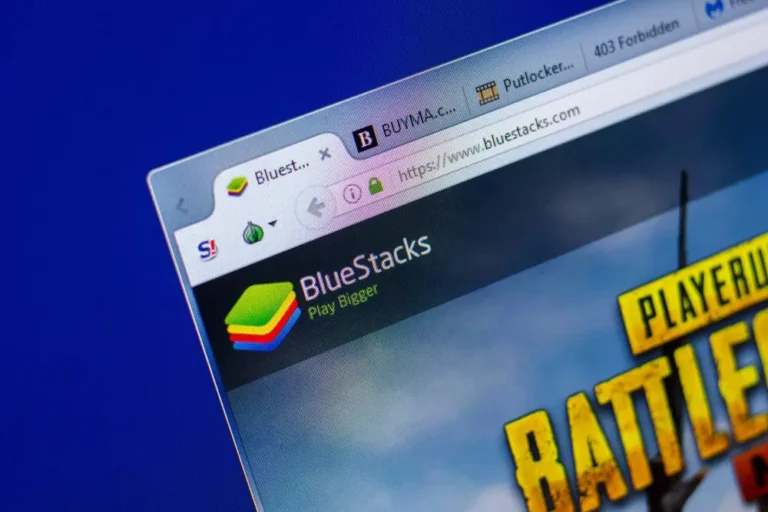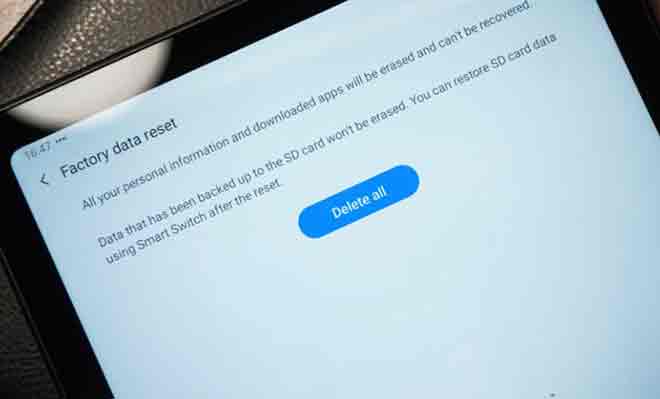10 решений, когда WhatsApp не отправляет сообщения на Android и iOS

WhatsApp – самая популярная в мире платформа обмена мгновенными сообщениями (IM) с более чем 2 миллиардами пользователей. Даже после недавнего фиаско с конфиденциальностью компания, принадлежащая Facebook, возглавляет чарты популярности как в App Store, так и в Play Store. Поскольку миллионы пользователей переходят на WhatsApp, многие жалуются, что сообщения не отправляются друзьям и родственникам через приложение.
Причин такого странного поведения может быть много. Обычно WhatsApp работает так, как рекламируется, но если при отправке сообщения возникает ошибка, выполните указанные ниже действия по устранению неполадок.
Если вы не можете отправлять или получать сообщения в WhatsApp, сначала выключите телефон и посмотрите, работает ли он.
Программы для Windows, мобильные приложения, игры - ВСЁ БЕСПЛАТНО, в нашем закрытом телеграмм канале - Подписывайтесь:)
1. Обновите Whatsapp
WhatsApp часто распространяет обновления для своего приложения на iOS и Android. WhatsApp не отправляет сообщения из-за недавно установленной на вашем устройстве сборки с ошибками.
Откройте на своем устройстве App Store или Google Play Store. Перейдите в раздел обновлений и загрузите последнюю сборку на свое устройство. Как обновить WhatsApp на Android и iOS
2. Выйдите из бета-программы WhatsApp.
Если вы участвуете в бета-программе WhatsApp и получаете сообщение об ошибке при отправке сборки, установленной на вашем устройстве, возможно, будет разумно выйти из бета-программы и выбрать стабильную сборку из App Store или Google Play Store.
На iPhone откройте приложение TestFlight> WhatsApp> и выберите «Выйти из бета-программы» в следующем меню.
3. Разрешить WhatsApp использовать мобильные данные (iPhone).
iOS позволяет ограничить использование мобильных данных для некоторых приложений в меню настроек. Если эта опция включена для приложения WhatsApp, возможно, вы не отправляете или не получаете сообщения.
Откройте приложение «Настройки iPhone» и прокрутите вниз до WhatsApp. В следующем меню коснитесь переключателя рядом с «Мобильные данные», чтобы включить его. Потребляйте меньше данных с WhatsApp
4. Включите фоновое использование данных.
Включение этой опции позволяет отправлять или получать сообщения WhatsApp, даже если вы не используете приложение. На iPhone откройте «Настройки» и перейдите в WhatsApp. Затем включите обновление приложения в фоновом режиме, чтобы WhatsApp мог использовать данные в фоновом режиме.
Пользователи Android могут долго нажимать на значок приложения WhatsApp и открывать меню информации о приложении. Откройте меню «Мобильные данные и Wi-Fi» и включите параметр «Фоновые данные».
5. Blocca Whatsapp в фоновом режиме (Android)
Некоторые сторонние скины Android, такие как MIUI, Color OS и FunTouch OS, закрывают фоновые приложения. Если вы отправите сообщение и сразу закроете приложение, система может принудительно закрыть приложение в фоновом режиме и вызвать ошибку отправки сообщения.
Вы должны заблокировать приложение из меню многозадачности на телефоне. Система будет постоянно поддерживать приложение в активном состоянии.
6. Отключите режим экономии / сокращенного объема данных.
Режим экономии трафика на iPhone или Android может мешать нормальному функционированию WhatsApp. Если вы включили на своем телефоне режим низкого объема данных, это может мешать WhatsApp получать последние сообщения.
Чтобы отключить режим низкого объема данных iPhone, откройте приложение «Настройки»> «Сотовая связь»> «Параметры сотовой связи» и отключите режим низкого объема данных в следующем меню.
Для телефонов Android перейдите в «Настройки»> «Сеть и Интернет»> «Сохранение данных» и отключите эту опцию.
7. Отключить режим экономии заряда батареи.
Режим экономии заряда батареи предназначен для предотвращения работы приложений в фоновом режиме в течение сэкономить немного заряда батареи. Если вы включили эту опцию, рассмотрите возможность ее отключения в меню «Настройки». Пользователи iPhone могут перейти в «Настройки»> «Батарея» и отключить режим энергосбережения в меню.
Пользователи Android могут перейти в «Настройки»> «Батарея»> «Экономия заряда» и отключить эту опцию.
8. Очистить кеш
Если Whatsapp не позволяет отправлять сообщения, попробуйте очистить кеш. Там очистка кеша для WhatsApp это не повлияет на личные данные; он удалит только временные файлы. Чтобы очистить кеш, нажмите и удерживайте значок приложения WhatsApp и откройте информацию о приложении. Перейдите в «Хранилище и кэш», затем очистите кеш.
9. Перезагрузите телефон и переустановите Whatsapp.
Перезагрузка телефона Android или iPhone часто решает некоторые проблемы. Вы можете перезагрузить устройство Android или iPhone и проверить, работает ли видеозвонок WhatsApp. Если нет, сделайте резервную копию ваших текущих данных WhatsApp и попробуйте переустановить приложение.
10. Посмотрите, не виноват ли Whatsapp.
Желательно посетить Downdetector, чтобы узнать, есть ли у WhatsApp проблемы с серверами или нет. Посетите сайт Downdetector и найдите WhatsApp. Если вы заметили огромные всплески на графике за последние 24 часа, расслабьтесь и позвольте компании устранить неполадки.
Снова воспользуйтесь WhatsApp
WhatsApp играет важную роль в жизни многих людей. Когда WhatsApp не отправляет сообщения, это может стать для вас настоящей головной болью. Следуйте приведенным выше приемам и устраните проблему.
Программы для Windows, мобильные приложения, игры - ВСЁ БЕСПЛАТНО, в нашем закрытом телеграмм канале - Подписывайтесь:)